PS怎么自定义图案为图章?
设·集合小编 发布时间:2023-02-14 15:05:04 345次最后更新:2024-03-08 10:24:28
PS的图案图章工具可以使我们方便的制作出各种不同的材质效果。不过,PS自带的图案太少也太简单了。那么,怎样添加图案图章工具中的图案呢?下面就来给大家分享一下,PS怎么自定义图案为图章的方法。
工具/软件
电脑型号:联想(Lenovo)天逸510S;系统版本:Windows7;软件版本:PS CS5
一、自定义图案:
第1步
用 PS 打开一张用来添加的图案。

第2步
我们先来将图案调整为合适的大小。点击菜单“图像”-“图像大小”。
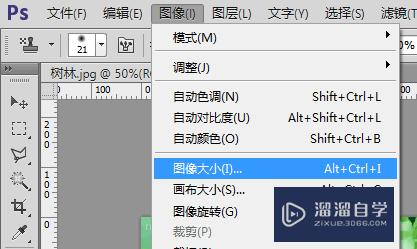
第3步
设置一个比较合适的尺寸,然后点击确定。
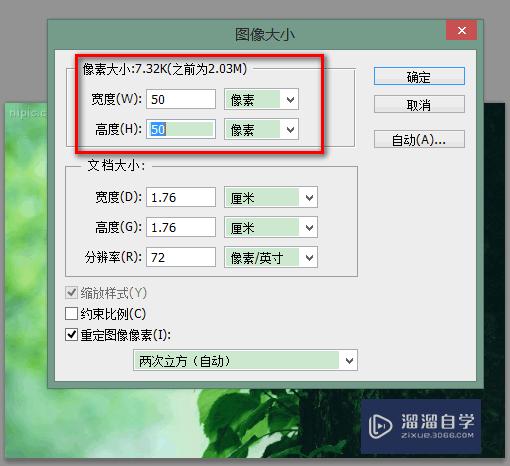
第4步
点击菜单“编辑”-“定义图案”。
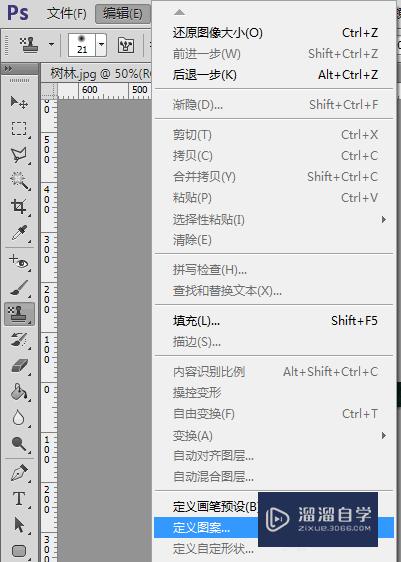
第5步
给图案取一个简单易记的名字,再点击确定。这样,图案就添加好了。
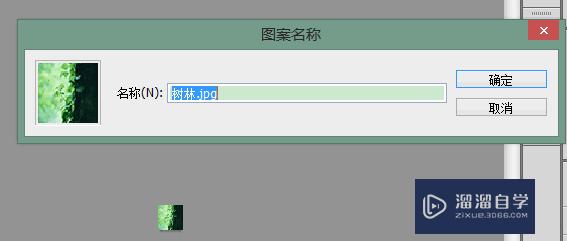
二、测试
第1步
我们另外新建一个文件,再选择“图案图章工具”。
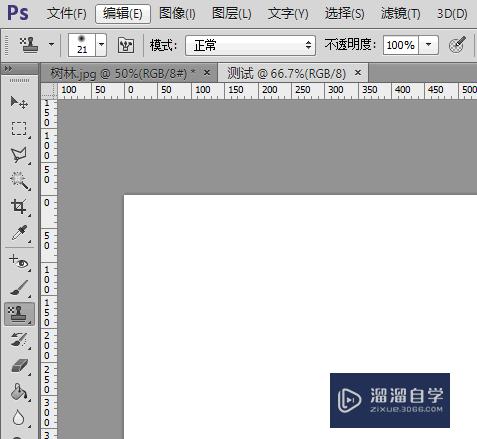
第2步
在图案图章工具属性中,选中我们刚才添加的图案,然后在新建的文件中涂抹。
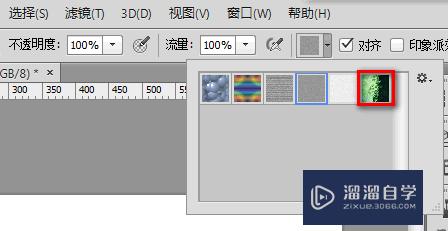
第3步
下面是涂抹后的效果图。

温馨提示
好了,以上就是“PS怎么自定义图案为图章?”这篇文章全部内容了,小编已经全部分享给大家了,还不会的小伙伴们多看几次哦!最后,希望小编今天分享的文章能帮助到各位小伙伴,喜欢的朋友记得点赞或者转发哦!
- 上一篇:如何看PS中的直方图?
- 下一篇:PS怎么把照片上的人p掉?
相关文章
广告位


评论列表